Introduksjon til. For studenter ved NTNU
|
|
|
- Johannes Thorvaldsen
- 8 år siden
- Visninger:
Transkript
1 Introduksjon til For studenter ved NTNU Oppdatert høsten 2012 Ansvarlig for dokumentet Berit Danielsen Løvås, NTNU Brukerstøtte og hjelp, itslearning:
2 Introduksjon itslearning er NTNUs system for nettstøttet undervisning og læring. Her vil du blant annet finne Emnestoff, kalender, internt meldingssystem og muligheter for samarbeid på nettet. Dette heftet er en introduksjon til hvordan du som student kan komme i gang med itslearning. Innhold Introduksjon... 2 Innhold... 2 Komme i gang med itslearning... 3 Pålogging... 3 Struktur... 4 Hovedmenyen... 4 Dashbord... 4 Emner... 4 Prosjekter... 5 Kalender... 5 Meldinger... 6 Kontakter... 6 eportfolio... 7 Søk... 7 Mine Innstillinger... 7 Hvem er pålogget... 7 Uleste meldinger... 7 Bibliotek... 7 Hjelp... 7 Logg ut... 7 Emnesiden... 8 Tremenyen på Emnesiden... 8 Prosjekt... 9 Opprette nytt prosjekt... 9 Brukerstøtte Kontaktinformasjon Orakeltjenesten
3 Komme i gang med itslearning Pålogging For å komme inn i itslearning trenger du brukernavn og passord ved NTNU. Det er anbefalt å bruke Internet Explorer som nettleser, men også Opera og Firefox skal fungere tilfredsstillende. Du logger deg inn på itslearning ved å logge inn på intranettet Innsida, dette kan gjøres direkte via adressen eller ved å klikke på lenken Intranett oppe til høyre på Når du har logget på Innsida vil du kunne finne itslearning på flere måter: 1) Via Bokmerker 2) Via «Mine studier»-appen, hvor du får en lenke til hvert emne i itslearning. 3) Via søk 4) Ved å klikke på «Itslearning» i Indikator-appen (når denne foreligger). Dersom du får problemer med å logge deg på, kan du kontakte Orakeltjenesten (se siste side for kontaktinformasjon). Ved første gangs innlogging får du opp en Samtykke-klausul som må godkjennes før du kommer videre inn i itslearning. I tillegg kan du sette hvilket språk du ønsker at itslearning skal vises med. Samtykke-klausulen finnes også på itslearnings hovedside dersom du ønsker å se på den i ettertid. 3
4 Struktur itslearning åpner seg i et nytt vindu, som er delt inn i tre deler: øverst finner du hovedmenyen[1], til venstre finner du tremenyen[2] og til høyre er arbeidsflaten[3]. Hovedmeny[1] Tremenyen[2] Arbeidsflaten[3] Bilde av hovedsiden(dashbord): Dette er et bilde tilsvarende det du finner i det du logger på (merk antall emner og prosjekter avhenger av om du er medlem i et eller flere) Hovedmenyen Hovedmenyen er likedan uavhengig av om du er på Dashbord, eller i en emne- eller prosjektside når du er i itslearning. Hovedmenyen består av fanene Dashbord, Emner, Prosjekter, Kalender, eportfolio, Søk, Mine innstillinger, Innboks, Bibliotek og Hjelp. Dashbord På Dashbord finner du informasjon som er nyttig for deg som bruker. Her finnes både brukerveiledninger, Vanlige spørsmål og en Oppslagstavle med viktig informasjon. Det kan være lurt å sjekke denne Oppslagstavla når du logger på itslearning. I tillegg inneholder Dashbord blant annet en sammenstilling av informasjon fra fanene Emner, Prosjekter, gjøremål, samt uleste meldinger i innboksen. Emner Fanen Emner gir deg oversikt over alle emnene du er tilknyttet og mulighet til å bestemme hvilke emner som skal komme opp på Dashbord i itslearning. I utgangspunktet gir systemet deg alle emner du er undervisningsmeldt til inneværende semester på Dashbord, men dette kan du enkelt endre ved å klikke på stjernen i kolonnen Favoritter. Emner med gul stjerne vil ligge på Dashbord, de andre må man inn på fanen Emner for å klikke seg inn i. 4
5 Når et semester er avsluttet vil emnene fra semesteret automatisk arkiveres, du vil kunne få tilgang til de arkiverte emnene dine ved å bytte fra «Vis Aktiv» til «Vis Arkiverte» emner. Prosjekter Fanen Prosjekter gir deg oversikt over alle prosjektene du tilhører og samme muligheter for å bestemme hvilke prosjekter som skal komme opp på Dashbord som er beskrevet over for Emner. Mer om hvordan du oppretter et prosjekt og hva du kan bruke det til kommer seinere i veiledningen. Kalender I Kalenderen kan du legge inn personlige aktiviteter og lese aktiviteter som er knyttet til Emner og Prosjekter du deltar i. Du kan velge mellom dag, uke og månedsvisning. Dagens aktiviteter vises også på hovedsiden, og på aktuelle Emne og prosjektsider. Når en lærer legger ut en aktivitet til Emnet, vil alle studenter og lærere på Emnet få denne aktiviteten inn i kalenderen sin. Det er bare du som kan se dine personlige aktiviteter. Bilde Kalender: Her vises en kalenderens dag-visning. 5
6 Meldinger Under valget Innboks i Toppmenyen kan du sende og motta interne meldinger i systemet. Meldingene kan organiseres i mapper eller slettes. Nye meldinger vil også vises på Dashbord. Når du skal skrive en ny melding, kan du søke etter mottaker, eller velge fra kontaktlista di. Dette gjør du ved å klikke på ikonene til høyre for Til-feltet eller Blindkopi-feltet: Bilde Meldinger: Uleste meldinger er markert med «fet» skrift. Dette gjelder også meldinger som er videresendt til epost og lest gjennom vanlig epostklient. Skriv en melding og klikk på send. Du kan også legge ved vedlegg hvis behov. Hvis du ikke er innom itslearning så ofte, kan du sette at de interne meldingene skal videresendes til deg på epost. Dette gjør du i Meldingsinnstillinger og huker av for Videresend interne meldinger i it's learning til e-post. Eposten det sendes til vises, og kan endres, under Mine innstillinger, Endre detaljer. Mine Innstillinger er å finne til høyre i Toppmenyen og i tremenyen i Innboks. NB: Ikke besvar meldingen fra epost-programmet, da dette ikke alltid fungerer. Gå inn i itslearning for å besvare meldingen. Kontakter I Kontakter kan du legge inn informasjon om personer, som er i systemet. Hvis du klikker på navnet til en person i itslearning, vil du få spørsmål om du vil legge til vedkommende i kontaktlista di. Denne lista kan du hente mottakere fra når du skal sende intern melding. 6
7 eportfolio I eportfolio finnes det mulighet til å administrere og opprette blogg, mapper (utvalgsmappe i fag eller private mapper) og filer. Bloggen kan være tilgjengelig kun for bruker, for deltakere i dine fag og/eller prosjekter, for site eller åpent på internett. I Mapper kan du administrere mapper til å legge filer i. Dette kan være mapper opprettet av faglærer for mappevurdering eller mapper du oppretter selv. I Mine filer, kan du laste opp dine egne webfiler i systemet. Disse får en åpen URL på itslearning sin server. Kan være nyttig om du ønsker å lenke opp materiale i notater (i prosjekter og oppgavesvar). Søk Under Søk kan du søke etter informasjon eller personer i systemet. Det er også mulighet til å søke på Internett. Du søker ved å skrive inn i søkefeltet og trykke Enter. Det er også mulighet til å spesifisere om du vil søke på bruker, internett eller i itslearning(aktive emner). Mine Innstillinger Under Mine Innstillinger, Endre Detaljer kan du legge inn opplysninger om deg selv. Ønsker du å få interne meldinger videresendt til deg på epost, fyller du inn epost-adressen din. (I tillegg må du og krysser av for videresending under Meldingsinnstillinger.) Under Mine Innstillinger, Tilpass itslearning kan du velge hvilket språk du ønsker itslearning skal vises med. Husk å klikke på Lagre-knappen når du har lagt inn endringer. Under Varslinger kan du bestemme at systemet skal varsle deg på epost når det blir lagt inn nye oppgaver og oppslag. Dette er greit å gjøre hvis du ikke er innom itslearning så ofte. Hvem er pålogget Hvem er pålogget, her kan du gå inn for å se hvilke personer som er pålogget. Du kan velge å sette deg som synlig eller ikke synlig i denne listen, samt sende meldinger til personer som befinner seg på pålogget listen. Uleste meldinger Uleste meldinger, her vises antall uleste meldinger du har i innboksen. Ved å trykke her kommer man direkte til innboksen (Meldinger). Dersom du ikke har uleste meldinger vil det ikke vises et tall bak INNBOKS-teksten. Bibliotek Denne lenken gir deg tilgang til Universitetsbibliotekets nettsider. Hjelp Hjelp er et sted hvor du kan få hjelp til det du måtte lure på når det gjelder itslearning. Logg ut Trykk her for å logge ut. 7
8 Emnesiden Ved å klikke på tittelen til et av emnene under Emner på Hovedsiden eller fra Emner-fanen vil du komme til emnesiden for det aktuelle emnet. Emnesiden gir en oppdatert oversikt over hva som skjer i Emnet: Dagens aktiviteter, ukens gjenværende aktiviteter, og oppslagstavle. Det står også hva som er de siste aktivitetene i emnet, og du får en oversikt over tester, oppgaver og undersøkelser som du ikke har gjennomført/levert. Tremenyen på Emnesiden De øverste elementene i tremenyen på Emnesiden finnes i alle emner: Status Status og oppfølging gir deg en oversikt over egen aktivitet i Emnet, som hva du har lest, og hvilke oppgaver du har levert. Deltakere Under Deltakere, finner du en liste over alle personer som er med i Emnet. Listen kan sorteres etter rolle (lærer og student) eller navn. Hvis du klikker på et navn vil du kunne lese informasjonen om personen. Derfra vil du også kunne legge personen inn i kontaktlista di. Egenskaper Under Egenskaper, finner du en oversikt over fagets tittel, emnekode, studiepoeng, innhold, mål, arbeidsform og evaluering. Pekere Lærere og studenter som hører til i emnet kan legge ut nyttige pekere, som de mener andre på emnet kan ha nytte av. I tillegg kan lærere på emnet legge til elementer som mapper, filer, notater, oppgaver som er spesifikke for det enkelte emnet. Du vil få opp de enkelte elementene ved å klikke på dem. 8
9 Prosjekt Prosjekt er en samarbeidsarena for utveksling av informasjon mellom prosjektdeltakerne. Fra Dashbord eller fanen Prosjekter, kan alle brukere opprette nye prosjekter. Alle kan inviteres inn i et prosjekt. Du kan også opprette ditt eget prosjekt, hvor du kan legger inn og jobbe med ting du er interessert i. Prosjekter skal KUN opprettes til undervisningsformål. Opprette nytt prosjekt For å opprette et nytt prosjekt, går du til Dashbord. Til høyre på Dashbord eller på Prosjekter-fanen finner du lenken Legg til prosjekt. Da vil du få opp et vindu der du blir bedt om å gi prosjektet en tittel og eventuelt en beskrivelse og et mål for prosjektet. Klikk på Lagre når du har skrevet inn dette. Vil du at andre skal være med på prosjektet ditt, må du invitere dem. Det gjør du ved å klikke på Deltakere i tremenyen til venstre inne i prosjektet, og så på Inviter brukere til prosjektet. Søk etter de personene på NTNU som du vil invitere, skriv en melding, og klikk på Send. De du sender til, vil deretter få invitasjonen til prosjektet ditt som en intern melding i itslearning. Under Deltakere vil du nå få opp en liste over de personene du har invitert. Etter hvert som personene takker ja på invitasjonen, vil de flyttes opp i lista over medlemmer i Prosjektet og få tilgang til prosjektet via sin Prosjekter-fane eller via Dashbord. Du kan da endre rollen til medlemmene ved å klikke på det lille notisblokkikonet til høyre for navnet i prosjektet deltakerliste. I prosjektet kan du laste opp filer som du vil dele med de andre ( Legg til -knappen i tremenyen), starte diskusjoner eller nettmøter(konferanse) med de andre personene der, legge aktiviteter i 9
10 kalenderen og oppslag på oppslagstavla, drive samskriving(tekstsamling), lage undersøkelser og mye mer. Hvis du lurer på mer om dette, klikk på Hjelp i hovedmenyen, å gå videre til Prosjekt der. Brukerstøtte Det kan være lurt å sjekke Hjelp, som du finner på hovedmenyen i itslearning, for å se om du finner svar på det du lurer på der. Dersom det skulle oppstå problemer du ikke kan løse, ta kontakt med Orakeltjenesten! Kontaktinformasjon Orakeltjenesten Orakeltjenesten avdeling Gløshaugen: Åpningstider: Sted: 2. etasje, sentralbygg 2, Rom 202 E-post: orakel@ntnu.no Telefon: Telefonsupport fra til Orakeltjenesten avdeling Dragvoll: Åpningstider: 09:00-17:30 Sted: Bygg 8, nivå 5, Dragvoll Telefon:
Introduksjon til. For studenter ved NTNU
 Introduksjon til For studenter ved NTNU Oppdatert Høst 2010 Ansvarlig for dokumentet Berit Danielsen Løvås, NTNU Berit.d.lovas@ntnu.no Brukerstøtte og hjelp, it s learning: orakel@ntnu.no Introduksjon
Introduksjon til For studenter ved NTNU Oppdatert Høst 2010 Ansvarlig for dokumentet Berit Danielsen Løvås, NTNU Berit.d.lovas@ntnu.no Brukerstøtte og hjelp, it s learning: orakel@ntnu.no Introduksjon
Introduksjon til. For studenter ved NTNU
 Introduksjon til For studenter ved NTNU Oppdatert våren 2015 Ansvarlig for dokumentet Marit Kristine Berntsen, NTNU marit.k.berntsen@ntnu.no Brukerstøtte og hjelp til itslearning: orakel@ntnu.no Introduksjon
Introduksjon til For studenter ved NTNU Oppdatert våren 2015 Ansvarlig for dokumentet Marit Kristine Berntsen, NTNU marit.k.berntsen@ntnu.no Brukerstøtte og hjelp til itslearning: orakel@ntnu.no Introduksjon
Brukerveiledning i. For. ansatte ved NTNU. Oppdatert høsten 2012. Ansvarlig for dokumentet Berit Danielsen Løvås, NTNU Berit.d.lovas@ntnu.
 Brukerveiledning i For ansatte ved NTNU Oppdatert høsten 2012 Ansvarlig for dokumentet Berit Danielsen Løvås, NTNU Berit.d.lovas@ntnu.no Brukerstøtte og hjelp til itslearning: orakel@ntnu.no Introduksjon
Brukerveiledning i For ansatte ved NTNU Oppdatert høsten 2012 Ansvarlig for dokumentet Berit Danielsen Løvås, NTNU Berit.d.lovas@ntnu.no Brukerstøtte og hjelp til itslearning: orakel@ntnu.no Introduksjon
Brukermanual. For studenter ved NLA Høgskolen
 Brukermanual For studenter ved NLA Høgskolen Hva er itslearning? Itslearning er et elektronisk studiestøttesystem som er hovedmediet for kommunikasjon og informasjon mellom høgskolen og deg som student.
Brukermanual For studenter ved NLA Høgskolen Hva er itslearning? Itslearning er et elektronisk studiestøttesystem som er hovedmediet for kommunikasjon og informasjon mellom høgskolen og deg som student.
Velkommen. til. en læringsstøttesystem som vil bli brukt i undervisningen
 Velkommen til en læringsstøttesystem som vil bli brukt i undervisningen En enkel veiledning for studenter slik at de kan starte opp med å bruke it's learning. Internettadressen til it's learning er: http://www.its-learning.com
Velkommen til en læringsstøttesystem som vil bli brukt i undervisningen En enkel veiledning for studenter slik at de kan starte opp med å bruke it's learning. Internettadressen til it's learning er: http://www.its-learning.com
https://nhh.itslearning.com/
 e-læringssystemet https://nhh.itslearning.com/ Sist oppdatert 08.09.2009 10:07 1 1. Hva er It s Learning? It's Learning er et e-læringssystem hvor du finner elektronisk informasjon om alle våre kurs/studier,
e-læringssystemet https://nhh.itslearning.com/ Sist oppdatert 08.09.2009 10:07 1 1. Hva er It s Learning? It's Learning er et e-læringssystem hvor du finner elektronisk informasjon om alle våre kurs/studier,
Bruk av it s learning
 Bruk av it s learning Hva er it s learning? It's learning er en brukervennlig og kraftig nettbasert læringsplattform for undervisning i skolen. It s learning støtter læringsprosesser, nye læringsformer
Bruk av it s learning Hva er it s learning? It's learning er en brukervennlig og kraftig nettbasert læringsplattform for undervisning i skolen. It s learning støtter læringsprosesser, nye læringsformer
Brukerveiledning i. For. Lærere ved NTNU. Oppdatert Høst Ansvarlig for dokumentet Berit Danielsen Løvås, NTNU
 Brukerveiledning i For Lærere ved NTNU Oppdatert Høst 2010 Ansvarlig for dokumentet Berit Danielsen Løvås, NTNU Berit.d.lovas@ntnu.no Brukerstøtte og hjelp til it s learning: orakel@ntnu.no Introduksjon
Brukerveiledning i For Lærere ved NTNU Oppdatert Høst 2010 Ansvarlig for dokumentet Berit Danielsen Løvås, NTNU Berit.d.lovas@ntnu.no Brukerstøtte og hjelp til it s learning: orakel@ntnu.no Introduksjon
Brukerveiledning i. for ansatte ved NTNU
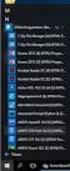 Brukerveiledning i for ansatte ved NTNU Oppdatert våren 2015 Ansvarlig for dokumentet Marit Kristine Berntsen, NTNU marit.k.berntsen@ntnu.no Brukerstøtte og hjelp til itslearning: orakel@ntnu.no Introduksjon
Brukerveiledning i for ansatte ved NTNU Oppdatert våren 2015 Ansvarlig for dokumentet Marit Kristine Berntsen, NTNU marit.k.berntsen@ntnu.no Brukerstøtte og hjelp til itslearning: orakel@ntnu.no Introduksjon
https://nhh.itslearning.com/
 e-læringssystemet https://nhh.itslearning.com/ Sist oppdatert 09.08.2012 13:18 1 1. Hva er It s Learning? It's Learning er et e-læringssystem hvor du finner elektronisk informasjon om alle våre kurs/studier,
e-læringssystemet https://nhh.itslearning.com/ Sist oppdatert 09.08.2012 13:18 1 1. Hva er It s Learning? It's Learning er et e-læringssystem hvor du finner elektronisk informasjon om alle våre kurs/studier,
Brukerveiledning e-postsystem
 1 Brukerveiledning e-postsystem Innholdsfortegnelse Pålogging:....... 2 Opprette e-post:..... 4 Vedlegg:.... 4 Kalender:... 7 Visning: 7 Ny avtale:.... 7 Invitere deltakere:.... 9 Bytte passord på konto
1 Brukerveiledning e-postsystem Innholdsfortegnelse Pålogging:....... 2 Opprette e-post:..... 4 Vedlegg:.... 4 Kalender:... 7 Visning: 7 Ny avtale:.... 7 Invitere deltakere:.... 9 Bytte passord på konto
Komme i gang med Skoleportalen
 Generell brukerveiledning for Elevportalen Denne elevportalen er best egnet i nettleseren Internett Explorer. Dersom du opplever kompatibilitets-problemer kan det skyldes at du bruker en annen nettleser.
Generell brukerveiledning for Elevportalen Denne elevportalen er best egnet i nettleseren Internett Explorer. Dersom du opplever kompatibilitets-problemer kan det skyldes at du bruker en annen nettleser.
PBL Barnehageweb. Brukerveiledning
 PBL Barnehageweb Brukerveiledning 1 1. Innledning Gratulerer med valget av nye PBL Barnehageweb! Med PBL Barnehageweb skal det være enkelt å lage en brukervennlig, moderne og profesjonell nettside for
PBL Barnehageweb Brukerveiledning 1 1. Innledning Gratulerer med valget av nye PBL Barnehageweb! Med PBL Barnehageweb skal det være enkelt å lage en brukervennlig, moderne og profesjonell nettside for
Klargjør for dashbord i it s learning
 Klargjør for dashbord i it s learning Dette brevet gjelder KUN de av våre kunder som ikke allerede har aktivisert dashbordet for sin site. Kjære kunde! It s learning jobber stadig med å forbedre læringsplattformen.
Klargjør for dashbord i it s learning Dette brevet gjelder KUN de av våre kunder som ikke allerede har aktivisert dashbordet for sin site. Kjære kunde! It s learning jobber stadig med å forbedre læringsplattformen.
BRUK AV GMAIL SOM KLUBBADRESSE
 Tillitsvalgt (ATV) og vara på KS-området (videregående skole, grunnskolen, kommunale barnehager, PPT mfl). Andre tillitsvalgte som bruker Gmail Oppdatert utgave 01.06.2011 BRUK AV GMAIL SOM KLUBBADRESSE
Tillitsvalgt (ATV) og vara på KS-området (videregående skole, grunnskolen, kommunale barnehager, PPT mfl). Andre tillitsvalgte som bruker Gmail Oppdatert utgave 01.06.2011 BRUK AV GMAIL SOM KLUBBADRESSE
Google Chrome. Microsoft Edge. Mozilla Firefox. Internet Explorer. Opera. Safari
 Google Chrome Microsoft Edge Mozilla Firefox Internet Explorer Opera Safari Google Chrome Dersom nettbanken ikke vises eller fungerer som den skal, så hjelper det ofte å slette midlertidige filer i din
Google Chrome Microsoft Edge Mozilla Firefox Internet Explorer Opera Safari Google Chrome Dersom nettbanken ikke vises eller fungerer som den skal, så hjelper det ofte å slette midlertidige filer i din
Brukermanual for nettpublisering. frivilligsentral.no
 Brukermanual for nettpublisering frivilligsentral.no Innholdsfortegnelse Introduksjon 3 1 - Innlogging 4 1.1 - Logge inn 4 1.1 - Logge ut 4 2 - Grensesnitt 5 2.1 - Menyfelt 5 2.2-3 - Opprette, lagre og
Brukermanual for nettpublisering frivilligsentral.no Innholdsfortegnelse Introduksjon 3 1 - Innlogging 4 1.1 - Logge inn 4 1.1 - Logge ut 4 2 - Grensesnitt 5 2.1 - Menyfelt 5 2.2-3 - Opprette, lagre og
Generell brukerveiledning for Elevportalen
 Generell brukerveiledning for Elevportalen Denne elevportalen er best egnet i nettleseren Internett Explorer. Dersom du opplever kompatibilitets-problemer kan det skyldes at du bruker en annen nettleser.
Generell brukerveiledning for Elevportalen Denne elevportalen er best egnet i nettleseren Internett Explorer. Dersom du opplever kompatibilitets-problemer kan det skyldes at du bruker en annen nettleser.
Manusnett - brukerveiledning for forfatter
 Manusnett - brukerveiledning for forfatter Innholdsfortegnelse Innholdsfortegnelse...1 Innledning...2 Innlogging...3 Sende inn et nytt manus...5 Behandle vurderte manus...11 Rettelser i Word...15 Endring
Manusnett - brukerveiledning for forfatter Innholdsfortegnelse Innholdsfortegnelse...1 Innledning...2 Innlogging...3 Sende inn et nytt manus...5 Behandle vurderte manus...11 Rettelser i Word...15 Endring
buildingsmart Norge Guiden
 Kom-i-gang med buildingsmart Norge Guiden Innhold 1. Om prosjektguider og maler... 1 2. Opprette bruker... 2 3. Logge inn... 3 4. Opprette prosjektguide og invitere brukere... 4 5. Åpne prosjektguide...
Kom-i-gang med buildingsmart Norge Guiden Innhold 1. Om prosjektguider og maler... 1 2. Opprette bruker... 2 3. Logge inn... 3 4. Opprette prosjektguide og invitere brukere... 4 5. Åpne prosjektguide...
Brukerveiledning for e-postløsning Desember 2011
 Brukerveiledning for e-postløsning Desember 2011 Versjon 1.0 Side 1 av 6 Innledning Altibox har valgt å fokusere på en helt ny e-post løsning som vil kunne gi brukere bedre funksjonelle muligheter i tiden
Brukerveiledning for e-postløsning Desember 2011 Versjon 1.0 Side 1 av 6 Innledning Altibox har valgt å fokusere på en helt ny e-post løsning som vil kunne gi brukere bedre funksjonelle muligheter i tiden
Brukermanual for kommuneansvarlig og testleder
 Brukermanual for kommuneansvarlig og testleder Jegerprøveeksamen www.jegerproveeksamen.no Innholdsfortegnelse Kommuneansvarlig... 3 Testleder... 3 Opprette testsenter og testledere... 3 Teknisk godkjenning
Brukermanual for kommuneansvarlig og testleder Jegerprøveeksamen www.jegerproveeksamen.no Innholdsfortegnelse Kommuneansvarlig... 3 Testleder... 3 Opprette testsenter og testledere... 3 Teknisk godkjenning
Ved pålogging til KursAdmin Om du har roller i KursAdmin for flere kursarrangører må du velge organisasjonsledd når du logger på. Versjon 26.11.
 Versjon 26.11.13 1 Veiledning for kursarrangører om søknad/opprettelse av kurs 1. Innlogging a. Logg deg inn i Kursadmin, velg «Kurs» og klikk: 2. Nytt kurs Følgende opplysninger må legges inn a. Velg
Versjon 26.11.13 1 Veiledning for kursarrangører om søknad/opprettelse av kurs 1. Innlogging a. Logg deg inn i Kursadmin, velg «Kurs» og klikk: 2. Nytt kurs Følgende opplysninger må legges inn a. Velg
Slik administrerer du Ståstedsanalysen
 Slik administrerer du Ståstedsanalysen For å kunne administrere Ståstedsanalysen (opprette brukernavn til personalet og hente ut rapporter) må du være registrert som administrator for den aktuelle skolen
Slik administrerer du Ståstedsanalysen For å kunne administrere Ståstedsanalysen (opprette brukernavn til personalet og hente ut rapporter) må du være registrert som administrator for den aktuelle skolen
KSYS brukermanual for skole
 KSYS brukermanual for skole Innhold / deltema: 1. Logge inn i KSYS...s. 2 2. Oppdatere generell informasjon om skolen...s. 3 3. Endre- eller legge til ny bruker.s. 5 4. Endre kulturkontakt...s. 10 5. Endre
KSYS brukermanual for skole Innhold / deltema: 1. Logge inn i KSYS...s. 2 2. Oppdatere generell informasjon om skolen...s. 3 3. Endre- eller legge til ny bruker.s. 5 4. Endre kulturkontakt...s. 10 5. Endre
Komme i gang med. Outlook Web Access
 Komme i gang med Outlook Web Access Innhold: Sende e-post... 2 Sette inn et vedlegg i e-postmeldingen... 5 Sette inn en avtale i kalender... 8 Sende en møteinnkalling...10 Kontakter...12 Lage en ny kontakt...13
Komme i gang med Outlook Web Access Innhold: Sende e-post... 2 Sette inn et vedlegg i e-postmeldingen... 5 Sette inn en avtale i kalender... 8 Sende en møteinnkalling...10 Kontakter...12 Lage en ny kontakt...13
Brukermanual for webmail
 Innhold Å logge inn... 2 Sende e-post... 2 Legge til vedlegg... 3 Svar på e-post... 5 Legge til kontakter... 6 Endre passord... 7 Legge til signatur... 8 Legge til fraværsmelding... 9 Skrive ut e-poster...
Innhold Å logge inn... 2 Sende e-post... 2 Legge til vedlegg... 3 Svar på e-post... 5 Legge til kontakter... 6 Endre passord... 7 Legge til signatur... 8 Legge til fraværsmelding... 9 Skrive ut e-poster...
Brukerveiledning for kontaktpersoner i kommuner og fylkeskommuner www.styrevervregisteret.no
 Brukerveiledning for kontaktpersoner i kommuner og fylkeskommuner www.styrevervregisteret.no Noen av illustrasjonene i denne brukerveiledningen er hentet fra det tilsvarende systemet i de kommunale selskapene.
Brukerveiledning for kontaktpersoner i kommuner og fylkeskommuner www.styrevervregisteret.no Noen av illustrasjonene i denne brukerveiledningen er hentet fra det tilsvarende systemet i de kommunale selskapene.
Bruk av oppgaver og grupper i
 Bruk av oppgaver og grupper i Versjon 02.07.2007 Ansvarlig for dokumentet Multimedisenteret/NTNU Innhold Innhold...1 Komme i gang med oppgaver...2 Legge til en oppgave...2 En oppgaves egenskaper...2 For
Bruk av oppgaver og grupper i Versjon 02.07.2007 Ansvarlig for dokumentet Multimedisenteret/NTNU Innhold Innhold...1 Komme i gang med oppgaver...2 Legge til en oppgave...2 En oppgaves egenskaper...2 For
infotorg Enkel brukermanual
 infotorg Enkel brukermanual Innhold Innledning... 3 Logg inn... 3 Feilmelding... 3 Sperret bruker / Glemt passord... 4 Bytt passord... 5 Innstillinger og oppstartsregister... 5 Søk og Svar... 6 Velg tjeneste/register...
infotorg Enkel brukermanual Innhold Innledning... 3 Logg inn... 3 Feilmelding... 3 Sperret bruker / Glemt passord... 4 Bytt passord... 5 Innstillinger og oppstartsregister... 5 Søk og Svar... 6 Velg tjeneste/register...
Veileder for søknad om lisens for fiske i annet lands sone - Altinn
 Veileder for søknad om lisens for fiske i annet lands sone - Altinn Innhold Hvordan finne skjema... 2 Hjelp til pålogging i Altinn... 2 Utfylling av skjema... 3 Hjelpetekster i skjemaet... 3 Data lagres
Veileder for søknad om lisens for fiske i annet lands sone - Altinn Innhold Hvordan finne skjema... 2 Hjelp til pålogging i Altinn... 2 Utfylling av skjema... 3 Hjelpetekster i skjemaet... 3 Data lagres
Introduksjon til Vega SMB 2012
 Introduksjon til Vega SMB 2012 Side 1 av 15 Introduksjon til Vega SMB Velkommen som bruker av Vega SMB. Klikk på Vega ikonet for å starte Vega SMB første gang. Velg ditt brukernavn og skriv inn passord
Introduksjon til Vega SMB 2012 Side 1 av 15 Introduksjon til Vega SMB Velkommen som bruker av Vega SMB. Klikk på Vega ikonet for å starte Vega SMB første gang. Velg ditt brukernavn og skriv inn passord
Brukerveiledning i Outlook 2010
 Brukerveiledning i Outlook 2010 Innholdsfortegnelse Åpne Outlook.... 3 Lese E-post... 3 Sende E-post.... 4 Sende et vedlegg.... 6 Svare på E-post.... 6 Videresende E-post.... 6 Sende E-post til mottakere
Brukerveiledning i Outlook 2010 Innholdsfortegnelse Åpne Outlook.... 3 Lese E-post... 3 Sende E-post.... 4 Sende et vedlegg.... 6 Svare på E-post.... 6 Videresende E-post.... 6 Sende E-post til mottakere
Fraværsmodulen. Sist oppdatert 12.08.2015 HYPERNET. Atlanten videregående skole BRUKERMANUAL. For elever
 Fraværsmodulen HYPERNET Sist oppdatert 12.08.2015 Atlanten videregående skole BRUKERMANUAL For elever Innholdsfortegnelse Funksjon... 2 Innlogging for elever... 2 Meny... 2 Generelt... 2 Opplæringsvideo...
Fraværsmodulen HYPERNET Sist oppdatert 12.08.2015 Atlanten videregående skole BRUKERMANUAL For elever Innholdsfortegnelse Funksjon... 2 Innlogging for elever... 2 Meny... 2 Generelt... 2 Opplæringsvideo...
Innholdsfortegnelse. OLKWEB brukerveiledning for lærlinger
 Innholdsfortegnelse Introduction Dashbord Din profil Endre personalia, passord og bilde Meldingssenter Hvordan dokumentere Dokumentere via læreplanen Dokumentere via dokumentasjonsliste Aktiviteter Gjennomføring
Innholdsfortegnelse Introduction Dashbord Din profil Endre personalia, passord og bilde Meldingssenter Hvordan dokumentere Dokumentere via læreplanen Dokumentere via dokumentasjonsliste Aktiviteter Gjennomføring
Brukermanual AquaLog Loggføringsverktøy. Brukermanual AquaLog. Aqualog Loggførgingsverktøy
 Brukermanual AquaLog Loggføringsverktøy Brukermanual AquaLog Aqualog Loggførgingsverktøy 0 Innholdsfortegnelse Logg deg på Aqualog Oversiktsbilde ved innlogging Velkommen til Aqualog Meny Topp menyen Sjekklister
Brukermanual AquaLog Loggføringsverktøy Brukermanual AquaLog Aqualog Loggførgingsverktøy 0 Innholdsfortegnelse Logg deg på Aqualog Oversiktsbilde ved innlogging Velkommen til Aqualog Meny Topp menyen Sjekklister
1. I denne tekstboksen kan du søke etter venner, grupper eller sider.
 Generelt om Facebook Slik ser profilen din ut når du går ut på Facebook. Selvsagt med ditt navn og bilder. Under skal vi vise de viktigste funksjonene og bruken av Facebook. 1 2 3 4 5 6 7 8 1. I denne
Generelt om Facebook Slik ser profilen din ut når du går ut på Facebook. Selvsagt med ditt navn og bilder. Under skal vi vise de viktigste funksjonene og bruken av Facebook. 1 2 3 4 5 6 7 8 1. I denne
Intranett: Hvordan komme i gang
 Intranett: Hvordan komme i gang Innlogging og Min Side. Gå til uit.no/intranett og logg deg på med samme brukernavn og passord som til alt annet på UiT. «Min Side» noen standardmoduler som ikke kan velges
Intranett: Hvordan komme i gang Innlogging og Min Side. Gå til uit.no/intranett og logg deg på med samme brukernavn og passord som til alt annet på UiT. «Min Side» noen standardmoduler som ikke kan velges
Brukerveiledning MLG-2007
 Grunnskolen i Drammen Brukerveiledning MLG-2007 Foresatte Foresatte registrerer seg som brukere av MLG via Drammen kommunes internettsider, eller ved å få nettadressen av skolen. www.drammen.kommune.no
Grunnskolen i Drammen Brukerveiledning MLG-2007 Foresatte Foresatte registrerer seg som brukere av MLG via Drammen kommunes internettsider, eller ved å få nettadressen av skolen. www.drammen.kommune.no
VISMA OPPVEKST SKOLE LÆRERWEB
 VISMA OPPVEKST SKOLE LÆRERWEB INNHOLD VISMA OPPVEKST SKOLE ------------------------------------------------------------------------------ 1 LÆRERWEB --------------------------------------------------------------------------------------------------
VISMA OPPVEKST SKOLE LÆRERWEB INNHOLD VISMA OPPVEKST SKOLE ------------------------------------------------------------------------------ 1 LÆRERWEB --------------------------------------------------------------------------------------------------
NYTT MEDLEMSSYSTEM HYPERSYS Oppstartveiledning for gruppeledere
 NYTT MEDLEMSSYSTEM HYPERSYS Oppstartveiledning for gruppeledere KFUK-KFUM-speiderne har gått over til Hypersys, vårt nye medlemssystem. I begynnelsen av februar vil alle få tilgang til det nye medlemssystemet.
NYTT MEDLEMSSYSTEM HYPERSYS Oppstartveiledning for gruppeledere KFUK-KFUM-speiderne har gått over til Hypersys, vårt nye medlemssystem. I begynnelsen av februar vil alle få tilgang til det nye medlemssystemet.
E-postguide For Windows Phone 8
 E-postguide For Windows Phone 8 Kom i gang med Outlook på mobilen (for ansatte) Steg 1: Gå til innstillinger for e-post og kontoer Trykk på Start, sveip mot venstre til app-listen og trykk på Innstillinger.
E-postguide For Windows Phone 8 Kom i gang med Outlook på mobilen (for ansatte) Steg 1: Gå til innstillinger for e-post og kontoer Trykk på Start, sveip mot venstre til app-listen og trykk på Innstillinger.
Brukerveiledning for «Styreadministrasjon Helse Midt-Norge RHF»
 Innhold: Funksjoner som gjelder for alle brukere: 1. Dokumenter a. Sakliste og protokoll b. Presentasjoner fra styret 2. RSS-feed 3. Kalender 4. Oversikt over styremedlemmer 5. Lenker 6. Hvordan navigere
Innhold: Funksjoner som gjelder for alle brukere: 1. Dokumenter a. Sakliste og protokoll b. Presentasjoner fra styret 2. RSS-feed 3. Kalender 4. Oversikt over styremedlemmer 5. Lenker 6. Hvordan navigere
Merk deg tilbudsfristen og andre frister, og gjør deg godt kjent med kunngjøringen og alle de vedlagte dokumentene.
 1 Gi tilbud - hurtigveileder Nedenfor finner du en hurtigveileder for hvordan du skal levere elektroniske tilbud i Mercell. Husk at det er fri support for våre kunder i Mercell, så du må gjerne ta kontakt
1 Gi tilbud - hurtigveileder Nedenfor finner du en hurtigveileder for hvordan du skal levere elektroniske tilbud i Mercell. Husk at det er fri support for våre kunder i Mercell, så du må gjerne ta kontakt
Microsoft Outlook. 3. oktober 2007
 Microsoft Outlook 3. oktober 2007 Innholdsfortegnesle 1. ÅPNE OUTLOOK...3 2. LESE E-POST...4 3. SENDE E-POST...5 4. SENDE ET VEDLEGG:...8 5. SVARE PÅ E-POST...10 6. VIDERESENDE E-POST...10 7. SENDE E-POST
Microsoft Outlook 3. oktober 2007 Innholdsfortegnesle 1. ÅPNE OUTLOOK...3 2. LESE E-POST...4 3. SENDE E-POST...5 4. SENDE ET VEDLEGG:...8 5. SVARE PÅ E-POST...10 6. VIDERESENDE E-POST...10 7. SENDE E-POST
Logg inn og introduksjon # 1. Endre passord # 2. Medlemsliste # 3. Registrere et nytt medlem/ny medarbeider # 4. Registrering av tidligere medlem # 5
 FOCUSNET Brukerveiledning - Hovedleder SØNDAGSSKOLEN NORGE Oppdatert oktober 2013 Logg inn og introduksjon # 1 Endre passord # 2 Medlemsliste # 3 Registrere et nytt medlem/ny medarbeider # 4 Registrering
FOCUSNET Brukerveiledning - Hovedleder SØNDAGSSKOLEN NORGE Oppdatert oktober 2013 Logg inn og introduksjon # 1 Endre passord # 2 Medlemsliste # 3 Registrere et nytt medlem/ny medarbeider # 4 Registrering
NYHETER I MEDARBEIDEREN
 NYHETER I MEDARBEIDEREN Innhold 1. Kontakt og gruppemodulen... 2 1.1. Redigere kontakter i tabellen... 2 1.2. Duplikatsjekk for nye kontakter... 2 1.3. Max antall medlemmer i en gruppe... 3 2. Kalendermodulen...
NYHETER I MEDARBEIDEREN Innhold 1. Kontakt og gruppemodulen... 2 1.1. Redigere kontakter i tabellen... 2 1.2. Duplikatsjekk for nye kontakter... 2 1.3. Max antall medlemmer i en gruppe... 3 2. Kalendermodulen...
Brukerveiledning WordPress. Innlogging:
 Brukerveiledning WordPress Her er en liten guide for hjelpe deg gjennom det grunnleggende i Wordpress. Denne veilederen vil ta deg gjennom: Innlogging Lage en side Lage et innlegg Innlogging: For å logge
Brukerveiledning WordPress Her er en liten guide for hjelpe deg gjennom det grunnleggende i Wordpress. Denne veilederen vil ta deg gjennom: Innlogging Lage en side Lage et innlegg Innlogging: For å logge
IST Skole Vurdering - Foresatt
 IST Skole Vurdering - Foresatt Velkommen til en ny skole! IST tar nå steget fra kun å levere programvare til å forenkle og utvikle alle skolens funksjoner. Våre løsninger tar hånd om prosessene fra den
IST Skole Vurdering - Foresatt Velkommen til en ny skole! IST tar nå steget fra kun å levere programvare til å forenkle og utvikle alle skolens funksjoner. Våre løsninger tar hånd om prosessene fra den
Administrasjon av kataloger - Oversikt over innstillinger på kataloger
 Administrasjon av kataloger - Oversikt over innstillinger på kataloger COPYRIGHT Syzweb AS 2010 Alle Rettigheter Reservert Side 1 av 10 Innledning... 3 Hva er en katalog?... 4 Katalogtreet... 4 Opprette
Administrasjon av kataloger - Oversikt over innstillinger på kataloger COPYRIGHT Syzweb AS 2010 Alle Rettigheter Reservert Side 1 av 10 Innledning... 3 Hva er en katalog?... 4 Katalogtreet... 4 Opprette
Table of Contents. OLKWEB brukerveiledning for lærlinger
 Table of Contents 1. Introduction 2. Dashbord 3. Din profil i. Endre personalia, passord og bilde ii. Meldingssenter 4. Hvordan dokumentere i. Dokumentere via læreplanen ii. Dokumentere via dokumentasjonsliste
Table of Contents 1. Introduction 2. Dashbord 3. Din profil i. Endre personalia, passord og bilde ii. Meldingssenter 4. Hvordan dokumentere i. Dokumentere via læreplanen ii. Dokumentere via dokumentasjonsliste
BRUKSANVISNING. KSL-egenrevisjon på nett
 BRUKSANVISNING KSL-egenrevisjon på nett KSL-egenrevisjonen steg for steg 1. Gå inn på KSLs nettside - ksl.no 2. Skal du logge deg inn for å utføre KSL egenrevisjonen din eller endre informasjonen du har
BRUKSANVISNING KSL-egenrevisjon på nett KSL-egenrevisjonen steg for steg 1. Gå inn på KSLs nettside - ksl.no 2. Skal du logge deg inn for å utføre KSL egenrevisjonen din eller endre informasjonen du har
Brukerveiledning. Hvordan søke? Tips. Gå til medisinsk biblioteks hjemmeside og velg Oria fra høyremenyen, eller gå direkte til oria.
 Brukerveiledning 1 Hvordan søke? Tips Gå til medisinsk biblioteks hjemmeside og velg Oria fra høyremenyen, eller gå direkte til oria.no Du søker automatisk i ressurser fra vårt bibliotek. Velg «Alle bibliotek»
Brukerveiledning 1 Hvordan søke? Tips Gå til medisinsk biblioteks hjemmeside og velg Oria fra høyremenyen, eller gå direkte til oria.no Du søker automatisk i ressurser fra vårt bibliotek. Velg «Alle bibliotek»
Bruksanvisning SVs medlems- og organisasjonregister Hypersys
 Bruksanvisning SVs medlems- og organisasjonregister Hypersys Her kommer en kort brukerveiledning til det nye medlemsregisteret. Her har vi beskrevet de mest sentrale funksjonene dere har bruk for. Etter
Bruksanvisning SVs medlems- og organisasjonregister Hypersys Her kommer en kort brukerveiledning til det nye medlemsregisteret. Her har vi beskrevet de mest sentrale funksjonene dere har bruk for. Etter
Brukerveiledning WISEflow
 Brukerveiledning WISEflow Pålogging WISEflow s.2 Installasjon og test av Flowlock- browser s.4 Innlevering av oppgaver/hjemmeeksamen via WISEflow s. 6 Hvordan slette cookies? s. 9 1 Pålogging WISEflow
Brukerveiledning WISEflow Pålogging WISEflow s.2 Installasjon og test av Flowlock- browser s.4 Innlevering av oppgaver/hjemmeeksamen via WISEflow s. 6 Hvordan slette cookies? s. 9 1 Pålogging WISEflow
HJELPEGUIDE TIL WEB-TIME
 HJELPEGUIDE TIL WEB-TIME OPPDRAGSGIVER (web-time godkjennere) 1. Innlogging web-time 2. Oversikt web-time 3. Kontroll av timelister 4. Vanlige spørsmål 1 1. Innlogging web-time For at du som oppdragsgiver
HJELPEGUIDE TIL WEB-TIME OPPDRAGSGIVER (web-time godkjennere) 1. Innlogging web-time 2. Oversikt web-time 3. Kontroll av timelister 4. Vanlige spørsmål 1 1. Innlogging web-time For at du som oppdragsgiver
Kort brukerveiledning- publisering på nett EpiServer CMS6... 1
 Kort brukerveiledning- publisering på nett EpiServer CMS6 Innhold Kort brukerveiledning- publisering på nett EpiServer CMS6... 1 Innlogging... 2 Opplysninger som importeres fra FANE2... 4 Lagre og forhåndsvis
Kort brukerveiledning- publisering på nett EpiServer CMS6 Innhold Kort brukerveiledning- publisering på nett EpiServer CMS6... 1 Innlogging... 2 Opplysninger som importeres fra FANE2... 4 Lagre og forhåndsvis
Visma Flyt skole. Foresatte
 Visma Flyt skole Foresatte 1 Foresatte Visma Flyt Skole sist endret: 01.02.2016 Innhold Innlogging:... 3 Oversiktsbildet... 4 Samtykke... 5 Info/foresatte... 5 Fravær... 6 Anmerkninger... 6 Karakterer...
Visma Flyt skole Foresatte 1 Foresatte Visma Flyt Skole sist endret: 01.02.2016 Innhold Innlogging:... 3 Oversiktsbildet... 4 Samtykke... 5 Info/foresatte... 5 Fravær... 6 Anmerkninger... 6 Karakterer...
Slik tar du i bruk nettbanken
 NETTBANK Slik tar du i bruk nettbanken For nybegynnere 1 Enklere hverdag med nettbank Innledning I nettbanken kan du selv utføre en rekke banktjenester når som helst i døgnet. Fordeler med nettbank Full
NETTBANK Slik tar du i bruk nettbanken For nybegynnere 1 Enklere hverdag med nettbank Innledning I nettbanken kan du selv utføre en rekke banktjenester når som helst i døgnet. Fordeler med nettbank Full
Med nye TINE Handel får du som kunde nytte og glede av følgende funksjoner:
 Velkommen til nye TINE Handel! Vi har oppgradert TINE Handel med ny og bedre handelsfunksjonalitet, et bedre handelsløp og mange nye funksjoner og forbedringer. I tillegg har nettsiden tinepartner.no blitt
Velkommen til nye TINE Handel! Vi har oppgradert TINE Handel med ny og bedre handelsfunksjonalitet, et bedre handelsløp og mange nye funksjoner og forbedringer. I tillegg har nettsiden tinepartner.no blitt
Visma Flyt skole. Foresatte
 Visma Flyt skole Foresatte 1 Foresatte Visma Flyt Skole sist endret: 30.11.2015 Innhold Innlogging:... 3 Oversiktsbildet... 4 Samtykke... 5 Info/foresatte... 6 Fravær... 7 Anmerkninger... 8 Karakterer...
Visma Flyt skole Foresatte 1 Foresatte Visma Flyt Skole sist endret: 30.11.2015 Innhold Innlogging:... 3 Oversiktsbildet... 4 Samtykke... 5 Info/foresatte... 6 Fravær... 7 Anmerkninger... 8 Karakterer...
Brukerveiledning Tilkobling internett
 JULI 2012 Brukerveiledning Tilkobling internett ALT DU TRENGER Å VITE OM BRUKEN AV INTERNETT 1 1 2 3 4 5 6 KOBLING TIL HJEMMESENTRAL OPPSETT AV TRÅDLØS ROUTER OG BRANNMUR I HJEMMESENTRALEN OPPKOBLING AV
JULI 2012 Brukerveiledning Tilkobling internett ALT DU TRENGER Å VITE OM BRUKEN AV INTERNETT 1 1 2 3 4 5 6 KOBLING TIL HJEMMESENTRAL OPPSETT AV TRÅDLØS ROUTER OG BRANNMUR I HJEMMESENTRALEN OPPKOBLING AV
Telsys e-post Brukermanual
 Telsys Telsys e-post Brukermanual For domeneadministratorere Telsys 06.08.2009 Telsys AS Side 1 Innhold Generelt... 3 Informasjon... 3 Logge inn i administrasjonssystemet... 3 Logge ut av administrasjonssystemet...
Telsys Telsys e-post Brukermanual For domeneadministratorere Telsys 06.08.2009 Telsys AS Side 1 Innhold Generelt... 3 Informasjon... 3 Logge inn i administrasjonssystemet... 3 Logge ut av administrasjonssystemet...
Bruksanvisning/Veileder For Mysoft Regional medlemsservice (RMS) i Norsk Folkehjelp
 Bruksanvisning/Veileder For Mysoft Regional medlemsservice (RMS) i Norsk Folkehjelp Oppdatert av Per Øivind Eriksen Jan 2016 1 Innhold Om RMS Regional Medlem service er utviklet for at du som lagsleder
Bruksanvisning/Veileder For Mysoft Regional medlemsservice (RMS) i Norsk Folkehjelp Oppdatert av Per Øivind Eriksen Jan 2016 1 Innhold Om RMS Regional Medlem service er utviklet for at du som lagsleder
Innføring i bruk av skolens/barnehagens hjemmesider (for ansatte)
 : Innføring i bruk av skolens/barnehagens hjemmesider (for ansatte) nyweb.no as (2008) Side: 1 av 14 Innhold: Pålogging:... 4 Administrasjonsforsiden:... 5 Legge til Ny artikkel :... 6 Legge til Nytt vedlegg
: Innføring i bruk av skolens/barnehagens hjemmesider (for ansatte) nyweb.no as (2008) Side: 1 av 14 Innhold: Pålogging:... 4 Administrasjonsforsiden:... 5 Legge til Ny artikkel :... 6 Legge til Nytt vedlegg
KF Lokal personalhåndbok - brukerveiledning for redaktør
 KF Lokal personalhåndbok - brukerveiledning for redaktør Innhold 1. KF Lokal personalhåndbok og KF Infoserie... 2 2 Din rolle - Redaktør... 4 3 Skriv lokal tekst... 4 4 Lag lenker i lokal tekst... 6 5.
KF Lokal personalhåndbok - brukerveiledning for redaktør Innhold 1. KF Lokal personalhåndbok og KF Infoserie... 2 2 Din rolle - Redaktør... 4 3 Skriv lokal tekst... 4 4 Lag lenker i lokal tekst... 6 5.
Brukerveiledning for Styreadministrasjon Helse Midt-Norge RHF
 Brukerveiledning for Styreadministrasjon Helse Midt-Norge RHF Innhold: Funksjoner som gjelder for alle brukere: 1. Dokumenter a. Sakliste og protokoll b. Presentasjoner fra styret 2. RSS-feed (kommer)
Brukerveiledning for Styreadministrasjon Helse Midt-Norge RHF Innhold: Funksjoner som gjelder for alle brukere: 1. Dokumenter a. Sakliste og protokoll b. Presentasjoner fra styret 2. RSS-feed (kommer)
Brukerveiledning VIGO bedrift FylkesAdministrator
 Brukerveiledning VIGO bedrift FylkesAdministrator Vigo bedrift Pålogging Fylkes 3. mai 2015 Side 1 Innhold Hjem... 4 Weblogg... 4 Fylkets rettigheter... 6 Bedrifter... 7 Ansatte... 8 Skjema... 10 Epost/SMS...
Brukerveiledning VIGO bedrift FylkesAdministrator Vigo bedrift Pålogging Fylkes 3. mai 2015 Side 1 Innhold Hjem... 4 Weblogg... 4 Fylkets rettigheter... 6 Bedrifter... 7 Ansatte... 8 Skjema... 10 Epost/SMS...
Visma Flyt skole. Foresatte
 Visma Flyt skole Foresatte 1 Foresatte Visma Flyt Skole sist endret: 23.03.2016 Innhold Innlogging:... 3 Oversiktsbildet... 4 Meldinger... 5 Samtykke... 6 Info/foresatte... 6 Fravær... 7 Anmerkninger...
Visma Flyt skole Foresatte 1 Foresatte Visma Flyt Skole sist endret: 23.03.2016 Innhold Innlogging:... 3 Oversiktsbildet... 4 Meldinger... 5 Samtykke... 6 Info/foresatte... 6 Fravær... 7 Anmerkninger...
Uansett hvilken håndbok du benytter vil fremgangsmåten være den samme. I denne veiledningen benytter vi personalhåndboken som eksempel.
 Velkommen som bruker av nettbaserte håndbøker fra Hovedorganisasjonen Virke. Våre nettbaserte håndbøker kan tilpasses din virksomhet. De er redigerbare, samtidig blir de automatisk oppdatert med nye lover
Velkommen som bruker av nettbaserte håndbøker fra Hovedorganisasjonen Virke. Våre nettbaserte håndbøker kan tilpasses din virksomhet. De er redigerbare, samtidig blir de automatisk oppdatert med nye lover
Tilbakemeldings-arkiv v. 2.0 Brukermanual
 1 Tilbakemeldings-arkiv v. 2.0 Brukermanual Oppdatert 14. februar 2010 Innholdfortegnelse Logg inn side 2 Arkfanen Arkiv side 3 Andre verktøy under arkfanen Arkiv side 4 Tilleggsinformasjon på en tilbakemelding
1 Tilbakemeldings-arkiv v. 2.0 Brukermanual Oppdatert 14. februar 2010 Innholdfortegnelse Logg inn side 2 Arkfanen Arkiv side 3 Andre verktøy under arkfanen Arkiv side 4 Tilleggsinformasjon på en tilbakemelding
Visma Flyt skole. Foresatte
 Visma Flyt skole Foresatte 1 Foresatte Visma Flyt Skole sist endret: 05.02.2015 Innhold Innlogging:... 3 Oversiktsbildet... 4 Info/foresatte... 5 Fravær... 6 Anmerkninger... 6 Karakterer... 6 Vurdering...
Visma Flyt skole Foresatte 1 Foresatte Visma Flyt Skole sist endret: 05.02.2015 Innhold Innlogging:... 3 Oversiktsbildet... 4 Info/foresatte... 5 Fravær... 6 Anmerkninger... 6 Karakterer... 6 Vurdering...
Brukerveiledning Tilkobling internett
 JANUAR 2013 Brukerveiledning Tilkobling internett ALT DU TRENGER Å VITE OM BRUKEN AV INTERNETT 1 1 2 3 4 5 6 KOBLING TIL HJEMMESENTRAL OPPSETT AV TRÅDLØS ROUTER OG BRANNMUR I HJEMMESENTRALEN OPPKOBLING
JANUAR 2013 Brukerveiledning Tilkobling internett ALT DU TRENGER Å VITE OM BRUKEN AV INTERNETT 1 1 2 3 4 5 6 KOBLING TIL HJEMMESENTRAL OPPSETT AV TRÅDLØS ROUTER OG BRANNMUR I HJEMMESENTRALEN OPPKOBLING
Brukermanual Administrasjon
 Brukermanual Administrasjon Forord Brukermanual rapporten omhandler sluttbrukeren av systemet (K-skjema) og er skrevet for de personer som skal bruke applikasjonen. Dette dokumentet beskriver hvordan man
Brukermanual Administrasjon Forord Brukermanual rapporten omhandler sluttbrukeren av systemet (K-skjema) og er skrevet for de personer som skal bruke applikasjonen. Dette dokumentet beskriver hvordan man
Brukermanual. System for oversiktslister. Entreprenører
 Brukermanual System for oversiktslister Entreprenører v2007-02-24 Side 1 av 11 INNHOLDSFORTEGNELSE Innholdsfortegnelse... 2 Innlogging... 3 Registrer underentreprenør... 4 Registrer mannskap... 5 Oversiktslister...
Brukermanual System for oversiktslister Entreprenører v2007-02-24 Side 1 av 11 INNHOLDSFORTEGNELSE Innholdsfortegnelse... 2 Innlogging... 3 Registrer underentreprenør... 4 Registrer mannskap... 5 Oversiktslister...
Veiledning for vedlikehold av støtteapparat og spillere i Oppegård IL Fotball
 Veiledning for vedlikehold av støtteapparat og spillere i Oppegård IL Fotball Innhold 1. Pålogging lagsider 2. Kontroll av lagets støtteapparat 3. Kontroll av lagets spillerliste 4. Oppdatering av lagets
Veiledning for vedlikehold av støtteapparat og spillere i Oppegård IL Fotball Innhold 1. Pålogging lagsider 2. Kontroll av lagets støtteapparat 3. Kontroll av lagets spillerliste 4. Oppdatering av lagets
BRUKERVEILEDNING SNAPFLOW
 Side 1 av 7 BRUKERVEILEDNING SNAPFLOW SnapFlow er et verktøy som skal sikre deg rask brukerstøtte når du trenger hjelp med datarelaterte problemer eller spørsmål. For at SnapFlow skal virke som ønsket
Side 1 av 7 BRUKERVEILEDNING SNAPFLOW SnapFlow er et verktøy som skal sikre deg rask brukerstøtte når du trenger hjelp med datarelaterte problemer eller spørsmål. For at SnapFlow skal virke som ønsket
Minfagplan.no. Brukermanual. Veiledning for lærere. Dokumentnummer: BV-001. Revision 1.4. August 25 th 2015. www.minfagplan.no
 Minfagplan.no Brukermanual Veiledning for lærere Dokumentnummer: BV-001 Revision 1.4 August 25 th 2015 Froma Software AS Øvregate 2 2380 Brumunddal t: 977 75 036 e: support@minfagplan.no www.minfagplan.no
Minfagplan.no Brukermanual Veiledning for lærere Dokumentnummer: BV-001 Revision 1.4 August 25 th 2015 Froma Software AS Øvregate 2 2380 Brumunddal t: 977 75 036 e: support@minfagplan.no www.minfagplan.no
Bruksanvisning. for Roundcube webmail. Utseende: Larry. Versjon
 Bruksanvisning for Roundcube webmail Utseende: Larry Versjon 05 11.09.2017 Start en nettleser 3 Pålogging til epost-systemet 3 Innstilling av utseende og norsk språk 3 Skifte av passord 4 Verktøy-linja
Bruksanvisning for Roundcube webmail Utseende: Larry Versjon 05 11.09.2017 Start en nettleser 3 Pålogging til epost-systemet 3 Innstilling av utseende og norsk språk 3 Skifte av passord 4 Verktøy-linja
Hurtigguide. Joint Collaboration AS Drammensveien 173-177 0277 Oslo Tlf. 22 50 45 50 Fax. 22 50 35 00 www.joint.no firmapost@joint.
 Hurtigguide Joint Collaboration AS Drammensveien 173-177 0277 Oslo Tlf. 22 50 45 50 Fax. 22 50 35 00 www.joint.no firmapost@joint.no Org. nr. 983443117 NO INNHOLD 1 Hvorfor er det ulik farge og utseende
Hurtigguide Joint Collaboration AS Drammensveien 173-177 0277 Oslo Tlf. 22 50 45 50 Fax. 22 50 35 00 www.joint.no firmapost@joint.no Org. nr. 983443117 NO INNHOLD 1 Hvorfor er det ulik farge og utseende
BRUKERHÅNDBOK FOR UNIVERSITETET I OSLO. (Versjon 23.4.2012)
 BRUKERHÅNDBOK FOR UNIVERSITETET I OSLO (Versjon 23.4.2012) Innholdsfortegnelse Kort om håndboken... 3 Om Ephorus... 4 1. Logge inn... 4 2. Mine dokumenter... 5 3. Laste opp... 8 4. Rapporter... 9 5. Innstillinger...
BRUKERHÅNDBOK FOR UNIVERSITETET I OSLO (Versjon 23.4.2012) Innholdsfortegnelse Kort om håndboken... 3 Om Ephorus... 4 1. Logge inn... 4 2. Mine dokumenter... 5 3. Laste opp... 8 4. Rapporter... 9 5. Innstillinger...
Brukerveiledning gjovard.com
 Gjø-Vard orienteringslag Brukerveiledning gjovard.com http://gjovard.com/kartarkiv/ Torbjørn Kravdal 31.05.2016 0 INNHOLD 0 Innhold... 1 1 Samtykke for bruk av bilder/film... 2 2 Brukerveiledning for gjovard.com
Gjø-Vard orienteringslag Brukerveiledning gjovard.com http://gjovard.com/kartarkiv/ Torbjørn Kravdal 31.05.2016 0 INNHOLD 0 Innhold... 1 1 Samtykke for bruk av bilder/film... 2 2 Brukerveiledning for gjovard.com
A: Hovedmenyer. A1: Brukersteder. Dette er din åpningsside. Den viser hovedmenyene i systemet.
 Innhold A: Hovedmenyer... 2 A1: Brukersteder... 2 Opprett Brukersted... 2 A1:1 Info... 3 Rediger Brukersted... 4 Endre Brukersted Bilde... 4 Opprett under-brukersted... 4 A1:2 Produkter... 5 Legg til Produkt...
Innhold A: Hovedmenyer... 2 A1: Brukersteder... 2 Opprett Brukersted... 2 A1:1 Info... 3 Rediger Brukersted... 4 Endre Brukersted Bilde... 4 Opprett under-brukersted... 4 A1:2 Produkter... 5 Legg til Produkt...
BRUKERVEILEDNING SPORTSADMIN (SA) Versjon 1.0
 BRUKERVEILEDNING SPORTSADMIN (SA) for KLUBB Versjon 1.0 1 Innholdsfortegnelse STIKKORDSREGISTER / OVERSIKT OVER FUNKSJONER... 3 Kom i gang!... 4 ADMINISTRERE FUNKSJONER OG VERV... 5 Avslutte funksjoner...
BRUKERVEILEDNING SPORTSADMIN (SA) for KLUBB Versjon 1.0 1 Innholdsfortegnelse STIKKORDSREGISTER / OVERSIKT OVER FUNKSJONER... 3 Kom i gang!... 4 ADMINISTRERE FUNKSJONER OG VERV... 5 Avslutte funksjoner...
Brukerveiledning digital eksamen i FLOWlock
 Brukerveiledning digital eksamen i FLOWlock Følgende må være installert, testet og levert på egen maskin (den maskinen som skal brukes på digital eksamen) før eksamensdagen: - Eduroam (trådløst nett på
Brukerveiledning digital eksamen i FLOWlock Følgende må være installert, testet og levert på egen maskin (den maskinen som skal brukes på digital eksamen) før eksamensdagen: - Eduroam (trådløst nett på
SkoleArena. Brukerveiledning elever i videregående skole
 SkoleArena Brukerveiledning elever i videregående skole Innholdsfortegnelse: FUNKSJONALITET... 2 Innlogging... 2 Dagens beskjed og kalender... 2 MENYKNAPPER... 3 Utboks... 3 Endre passord og e-postadresse...
SkoleArena Brukerveiledning elever i videregående skole Innholdsfortegnelse: FUNKSJONALITET... 2 Innlogging... 2 Dagens beskjed og kalender... 2 MENYKNAPPER... 3 Utboks... 3 Endre passord og e-postadresse...
www.mentalhelse.no Vårt nettsted En håndbok for lokale nettredaktører i fylkes- og lokallag
 www.mentalhelse.no Vårt nettsted En håndbok for lokale nettredaktører i fylkes- og lokallag Introduksjon Gratulerer Mental Helse! Våre nettsider har fått en oppfriskning og fremstår i ny drakt. Design
www.mentalhelse.no Vårt nettsted En håndbok for lokale nettredaktører i fylkes- og lokallag Introduksjon Gratulerer Mental Helse! Våre nettsider har fått en oppfriskning og fremstår i ny drakt. Design
>> Fronter@NIH på 1 2 3 Studenter
 >> Fronter@NIH på 1 2 3 Studenter Ved Norges idrettshøgskole, NIH bruker vi læringsplattformen Fronter i forbindelse med undervisningen. Denne korte veiledningen tar for seg de viktigste funksjonene for
>> Fronter@NIH på 1 2 3 Studenter Ved Norges idrettshøgskole, NIH bruker vi læringsplattformen Fronter i forbindelse med undervisningen. Denne korte veiledningen tar for seg de viktigste funksjonene for
RUTEPLANLEGGINGSSYSTEM BRUKERVEILEDNING
 RUTEPLANLEGGINGSSYSTEM BRUKERVEILEDNING Prosjekt 18 Jørgen Mobekk Sørensen Morten Evje Tor Andreas Baakind Anders Gabrielsen Side 1 1 FORORD Dette dokumentet er brukerveiledningen, og skal være en veiledning
RUTEPLANLEGGINGSSYSTEM BRUKERVEILEDNING Prosjekt 18 Jørgen Mobekk Sørensen Morten Evje Tor Andreas Baakind Anders Gabrielsen Side 1 1 FORORD Dette dokumentet er brukerveiledningen, og skal være en veiledning
Versjon.0 IKT- Inntrøndelag Elektronisk verktøy for utforming og samarbeid omkring Individuell Plan
 Versjon.0 IKT- Inntrøndelag Elektronisk verktøy for utforming og samarbeid omkring Individuell Plan OPPDATERT 04.11.2013 LARS PETTER SVARTE MOB.94 80 40 38 INNHOLD 1 PÅLOGGING... 3 1.1 HVORDAN FÅR JEG
Versjon.0 IKT- Inntrøndelag Elektronisk verktøy for utforming og samarbeid omkring Individuell Plan OPPDATERT 04.11.2013 LARS PETTER SVARTE MOB.94 80 40 38 INNHOLD 1 PÅLOGGING... 3 1.1 HVORDAN FÅR JEG
Brukerveiledning TINE Handel. Fordeler ved å bruke TINE Handel. Foto: Sigurd Skjelmo
 Brukerveiledning TINE Handel Foto: Sigurd Skjelmo Fordeler ved å bruke TINE Handel Bestill varer fra TINE hvor og når det måtte passe deg. Motta varslinger om forsinkelser på rute, manko osv. på e-post
Brukerveiledning TINE Handel Foto: Sigurd Skjelmo Fordeler ved å bruke TINE Handel Bestill varer fra TINE hvor og når det måtte passe deg. Motta varslinger om forsinkelser på rute, manko osv. på e-post
BRUKERVEILEDNING PROSTEMODUL FOR PRESTEN
 1 Velkommen Velkommen som bruker av Prostemodulen et web-basert redskap for oversikt over presters uttak av fridager, ferie, permisjon osv. Modulen skal gi hjelp til et bedre personalarbeid i prostiet
1 Velkommen Velkommen som bruker av Prostemodulen et web-basert redskap for oversikt over presters uttak av fridager, ferie, permisjon osv. Modulen skal gi hjelp til et bedre personalarbeid i prostiet
DOKUMENTASJON E-post oppsett
 DOKUMENTASJON E-post oppsett Oppsett av e-post konto Veiledningen viser innstillinger for Microsoft Outlook 2013, og oppkobling mot server kan gjøres med POP3 (lagre e-post lokalt på maskin) eller IMAP
DOKUMENTASJON E-post oppsett Oppsett av e-post konto Veiledningen viser innstillinger for Microsoft Outlook 2013, og oppkobling mot server kan gjøres med POP3 (lagre e-post lokalt på maskin) eller IMAP
Brukerveiledning for foresatte Gjesdal Kommune
 Brukerveiledning for foresatte Gjesdal Kommune SchoolLink 1 Innhold 1. Hvordan komme i gang med SchoolLink... 3 2. Forsiden... 4 3. Meldinger... 4 3.1. Sende melding til skolen... 6 4. Fravær... 7 4.1.
Brukerveiledning for foresatte Gjesdal Kommune SchoolLink 1 Innhold 1. Hvordan komme i gang med SchoolLink... 3 2. Forsiden... 4 3. Meldinger... 4 3.1. Sende melding til skolen... 6 4. Fravær... 7 4.1.
Bildeinnlevering NSFF. En visuell bruksanvisning for Molde Kameraklubb
 Bildeinnlevering NSFF En visuell bruksanvisning for Molde Kameraklubb Innhold: Forberedelser 3 Innlogging 4 Oversikt 9 Velg konkurranse 12 Registrer titler 15 Last bilder 20 Gjøre endringer 27 Papirbilder
Bildeinnlevering NSFF En visuell bruksanvisning for Molde Kameraklubb Innhold: Forberedelser 3 Innlogging 4 Oversikt 9 Velg konkurranse 12 Registrer titler 15 Last bilder 20 Gjøre endringer 27 Papirbilder
Enkel brukerveiledning myweblog
 Enkel brukerveiledning myweblog Sist oppdatert 2.2.2011. Introduksjon myweblog er et web-basert system som skal brukes i forbindelse med booking av fly og registrering av flyturen etterpå. Etter hvert
Enkel brukerveiledning myweblog Sist oppdatert 2.2.2011. Introduksjon myweblog er et web-basert system som skal brukes i forbindelse med booking av fly og registrering av flyturen etterpå. Etter hvert
KUNNSKAP.NO (versjon 7)
 KUNNSKAP.NO (versjon 7) 1. Innlogging 1 2. Endre passord 1 3. Mine mapper 2 4. Hvordan jobbe med læremidlene? 2 5. Hvordan jobbe med oppgaver fra lærer? 4 6. Kalender 8 7. Internpost 8 8. Maskinkrav 10
KUNNSKAP.NO (versjon 7) 1. Innlogging 1 2. Endre passord 1 3. Mine mapper 2 4. Hvordan jobbe med læremidlene? 2 5. Hvordan jobbe med oppgaver fra lærer? 4 6. Kalender 8 7. Internpost 8 8. Maskinkrav 10
Brukerveiledning for foresatte Verdal kommune
 Brukerveiledning for foresatte Verdal kommune SchoolLink 1 Innhold 1. Hvordan komme i gang med SchoolLink... 3 2. Forsiden... 4 3. Meldinger... 4 3.1. Sende melding til skolen... 6 4. Fravær... 7 4.1.
Brukerveiledning for foresatte Verdal kommune SchoolLink 1 Innhold 1. Hvordan komme i gang med SchoolLink... 3 2. Forsiden... 4 3. Meldinger... 4 3.1. Sende melding til skolen... 6 4. Fravær... 7 4.1.
Del 1: Overgang fra gammel hjemmeside til ny hjemmeside
 Del 1: Overgang fra gammel hjemmeside til ny hjemmeside Instituttsider og personlige hjemmesider som ligger på HFs egen webserver skal nå fases ut.dette innebærer at alle som fortsatt har hjemmesider der,
Del 1: Overgang fra gammel hjemmeside til ny hjemmeside Instituttsider og personlige hjemmesider som ligger på HFs egen webserver skal nå fases ut.dette innebærer at alle som fortsatt har hjemmesider der,
FREMGANGSMÅTER FOR 9 ULIKE BRUKSOMRÅDER. Microsoft Outlook
 FREMGANGSMÅTER FOR 9 ULIKE BRUKSOMRÅDER Microsoft Outlook INNHOLDSFORTEGNELSE: Oppgaver: Legge inn oppgaver man må huske på. Oppgaveforespørsler: Gi oppgaver til kollegaer / elever. Oppgaver: Omgjøre e-poster
FREMGANGSMÅTER FOR 9 ULIKE BRUKSOMRÅDER Microsoft Outlook INNHOLDSFORTEGNELSE: Oppgaver: Legge inn oppgaver man må huske på. Oppgaveforespørsler: Gi oppgaver til kollegaer / elever. Oppgaver: Omgjøre e-poster
